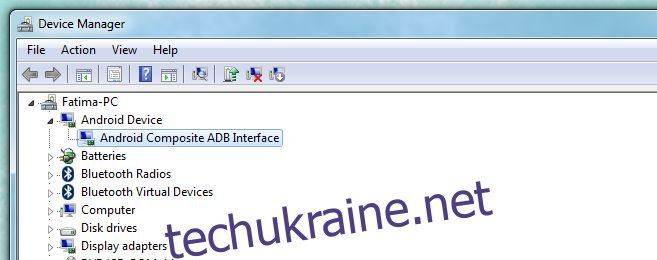Довгий час тому ми зробили пост про те, що таке ADB і як його встановити. Якщо ви хоч трохи авантюрні зі своїм пристроєм Android, ви, напевно, знаєте, що таке ADB і чому це так важливо. Розгін? Xpose? Користувацький ROM? Укорінення? Це можливо лише після того, як на вашому робочому столі встановлено ADB. Тепер установити його досить просто, і вам потрібно лише прочитати наш посібник, щоб переконатися в цьому самостійно, але встановити його насправді найпростіше. Коли ви починаєте свій шлях до рутування пристрою Android, вивчаєте термінологію та завантажуєте серйозно великі файли, необхідні для модифікації вашого пристрою, ви також зіткнетеся з багатьма дивними помилками, які виникають, здавалося б, без причини чи причини. Деякі з цих помилок фактично не дають вам продовжити те, що ви робите, і ви натомість шукаєте рішення для них. Однією з таких проблем є те, що команда adb devices, яка виконується в командному рядку, не відображає ваш пристрій, коли раніше він це зробив. Ось швидке рішення, щоб це виправити.
Виконайте наступний контрольний список;
Перевірте, чи ввімкнено параметри розробника на вашому пристрої, як і налагодження USB
Переконайтеся, що кабель передачі даних працює та підключено належним чином
Переконайтеся, що на вашому робочому столі встановлено Android SDK
Переконайтеся, що пакет SDK оновлений
Ви також можете запитати, чому цей контрольний список необхідний для початку, якщо ваш пристрій раніше працював чудово і просто вирішив зупинитися. Відповідь полягає в тому, що ви не можете передбачити або знати всі результати модифікації пристрою. Оновлення, можливо, вимкнуло налаштування, або, можливо, в якийсь момент ви повернулися до старішого образу вашої ОС, у якому не було встановлено SDK.
Якщо ви перейшли до цього списку і все перевірено, але пристрій все ще не вказано, коли ви даєте команду adb devices, відкрийте диспетчер пристроїв. Ви повинні побачити свій пристрій у списку Android. Якщо це не так, це вказує на одну з двох проблем; або SDK не встановлено належним чином, або драйвер для вашого пристрою не встановлено. Зазвичай Windows шукає та встановлює драйвер, коли ви підключаєте пристрій, але ви можете встановити його вручну, якщо хочете. Якщо у вас виникла ця проблема, установка драйвера та/або встановлення SDK мала б її вирішити. Виконайте команду ще раз, щоб перевірити, чи з’являється ваш пристрій.
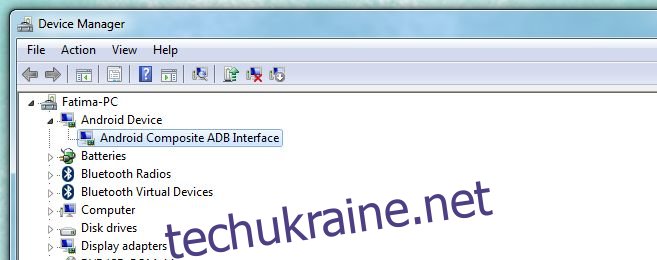
Можливо, незважаючи на те, що все перевіряється, команда adb devices не дає пристрою. Відкрийте диспетчер пристроїв, розгорніть опцію Android Device, виберіть Android Composite ADB Interface і натисніть клавішу Delete. Переконайтеся, що ваш пристрій не підключено до системи.

Після того, як його було видалено, знову підключіть пристрій і зачекайте, поки Windows заново встановить драйвер для нього. Як тільки це буде зроблено, запустіть команду ще раз, і вона має відобразити ваш пристрій.